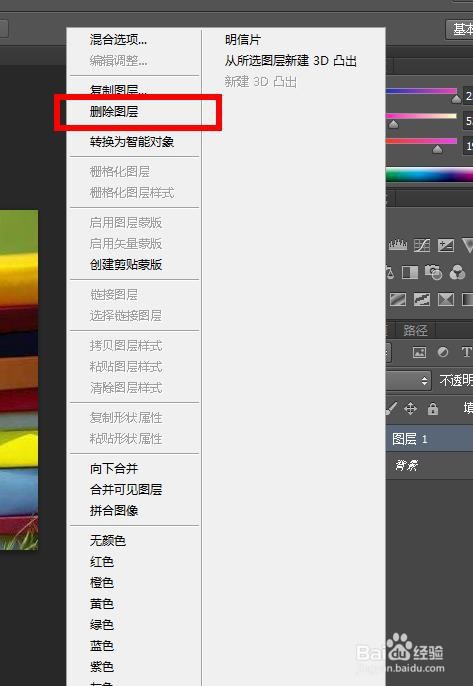1、使用photoshop打开目标图片
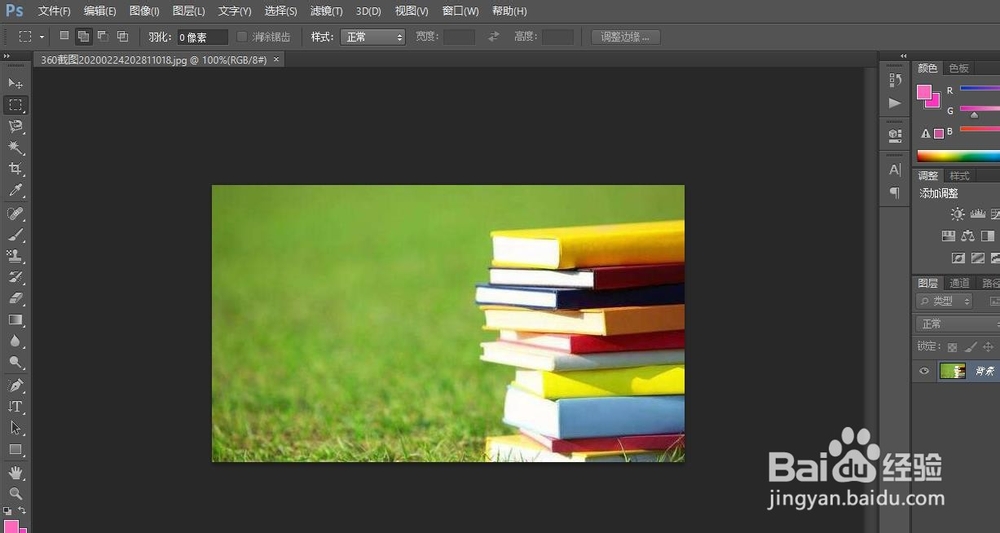
3、点击鼠标右键,会弹出下拉框,选择新建图层,然后会弹出新窗口,可以对图层名字,已经各种样式进行设置

4、点击确定后,图层便新建成功了,在右下方的功能区中,可以看到多出了一个图层,点击图层前面的预览按钮,可以看到图层真实的效果

5、选中图层,然后对其进行设置,点击鼠标右键,选择填充效果,弹出新页面中,选择喜欢的颜色,确定即可
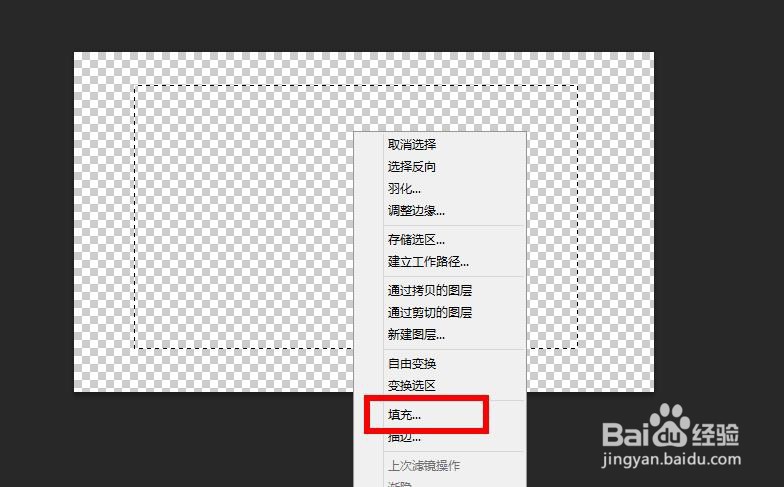
6、图层的效果如图,然后将图层和背景前面的预览按钮都勾上,最终效果如下

7、如若想对图层进行删除或者复制等功能,可以在图层中,点击鼠标右键,弹出的窗口中,进行选择设置即可